С помощью расширения Advance Steel можно выполнить синхронизацию для обновления модели Revit изменениями, внесенными в Advance Steel.
Синхронизация — это процесс, который позволяет обновить модель с учетом внесенных изменений, используя формат SMLX, без необходимости повторного импорта целой конструкции.
Рабочий процесс синхронизации:
- Экспортируйте модель с несущими элементами из Revit в Advance Steel, используя расширение, в формате SMLX.
- Если в модель Revit вносились изменения, повторно экспортируйте измененную модель из Revit в другой файл SMLX.
- Перейдите к Advance Steel и загрузите измененный файл SMLX, выбрав «Синхронизация»

 (Загрузить).
(Загрузить).
- Измененный файл .smlx сравнивается с уже загруженной моделью. В результате отображаются все различия между двумя версиями модели. Изменения по каждому объекту отображаются в виде списка, который можно отфильтровать.
- При синхронизации все новые объекты, а также имеющиеся объекты, геометрия которых (размер сечения, положение, поворот и т. д.) была изменена, помечаются как измененные.
- Можно применить изменения частично или полностью, используя набор параметров.
Выделение выбранных элементов в активном окне
Чтобы быстро найти объекты модели Revit, можно в диалоговом окне Synchronization дважды щелкнуть линии (измененные или удаленные), чтобы выделить и увеличить масштаб объектов в модели. Если элемент не показан на текущем виде, откроется вид, на котором он отображается. Если элемент не отображается ни на одном из видов проекта, появится сообщение о том, что не удалось найти вид.
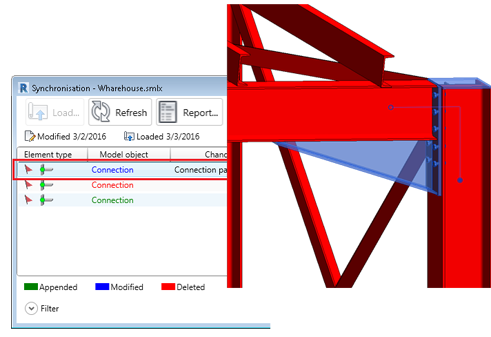
Синхронизация и единицы проекта
В диалоговом окне Synchronization можно работать с единицами и допусками, заданными в диалоговом окне Revit «Единицы проекта». Можно управлять количеством измененных линий, которые отображаются в диалоговом окне Synchronization, путем изменения допуска для единиц измерения в диалоговом окне «Единицы проекта».
Основные флажки с примененными фильтрами
В диалоговом окне Synchronization основные флажки можно использовать с фильтрами. Если объекты выбраны с помощью фильтров и установлен основной флажок, отдельные флажки будут установлены только для отфильтрованных линий.
| Диалоговое окно «Синхронизация»: основные флажки | Диалоговое окно «Синхронизация»: фильтры выбора |
|---|---|

|
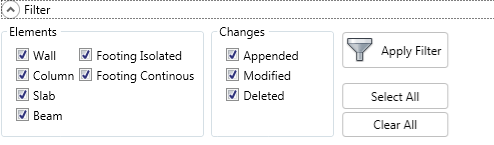
|
На следующих изображениях приведены примеры:
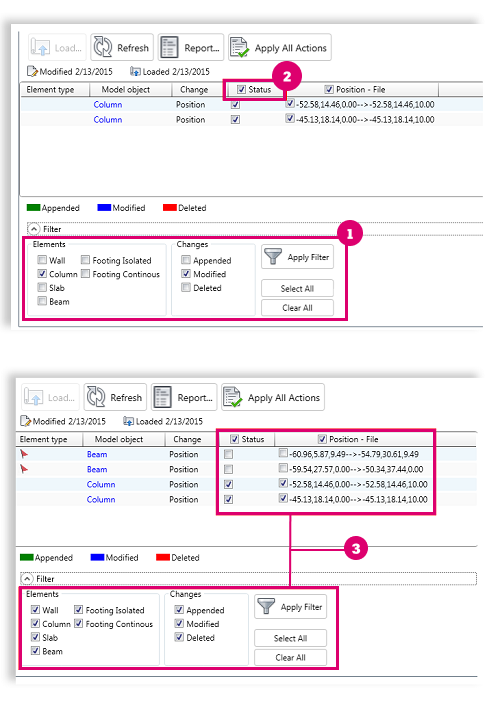
Для отображения выбраны колонны ( ). Установлен основной флажок «Статус» (
). Установлен основной флажок «Статус» ( ). Включена видимость для всех объектов (
). Включена видимость для всех объектов ( ).
).
В диалоговом окне видно, что отдельные флажки установлены только для линий колонны.
Отображение положения и смещения в диалоговом окне Synchronization
В диалоговом окне Synchronization изменения параметров Position и Offset отображаются в виде одной линии. Выдается запрос касательно координат начальной и конечной точек оси системы. Это применимо ко всем линейным элементам, в том числе к криволинейным балкам. Прямые оси определяются по двум точкам со следующим синтаксисом: 0,0,0->1500,0,0. Оси криволинейных балок определяются по трем точкам: 0,0,0->1500,1500,0->3000,0,0, где координаты посередине обозначают среднюю точку криволинейной балки.
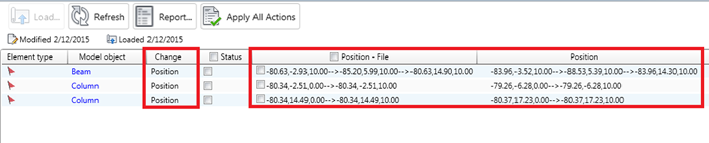
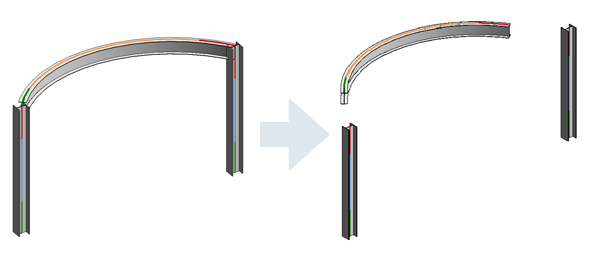
Поворот балок и колонн в диалоговом окне Revit Synchronization
Поворот секций балок и колонн выполняется и применяется в диалоговом окне Revit Synchronization. Изменения отображаются с отметкой Angle.
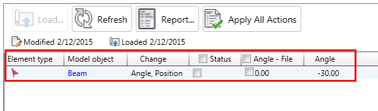
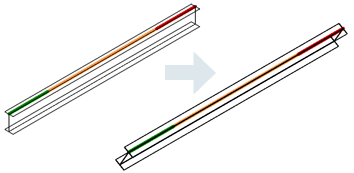
Синхронизация пластин в Revit
В Revit можно синхронизировать следующие изменения пластин:
- Положение
- Форма
- Толщина
- Материал
Для показа вышеперечисленных изменений модель экспортируется из Revit и затем импортируется в Advance Steel. При этом между некоторыми несущими элементами моделируются соединения. После выполнения этого шага модель снова экспортируется, на этот раз — из Advance Steel, и объекты пластины синхронизируются с исходной моделью Revit.
На рисунках ниже показаны примеры:
| Модель Advance Steel | Модель Revit | Процесс синхронизации в Revit | Синхронизированная модель Revit |

|

|
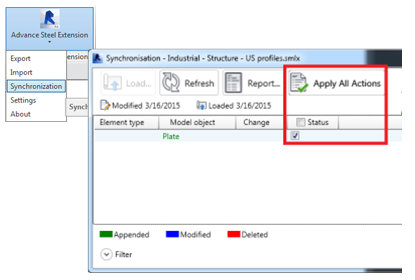
|
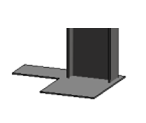
|
- Положение
В примере ниже угловая опорная плита была повернута на 90 градусов в модели Advance Steel.
При синхронизации этого изменения с моделью Revit отличие обнаруживается и помечается как изменение положения.
В диалоговом окне «Синхронизация» выполняется сравнение координат всех точек, определяющих положение пластины, и они отображаются в интерфейсе в таком виде: «-0,85; -100,36; -1,36 à -0,85; -97,96; -1,36 à 0,07; -100,36; -1,36 à …».
Если изменение применено, угловая опорная плита поворачивается, принимая новое положение.
| Модель Advance Steel | Модель Revit | Процесс синхронизации в Revit | Синхронизированная модель Revit |
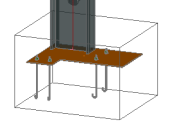
|

|
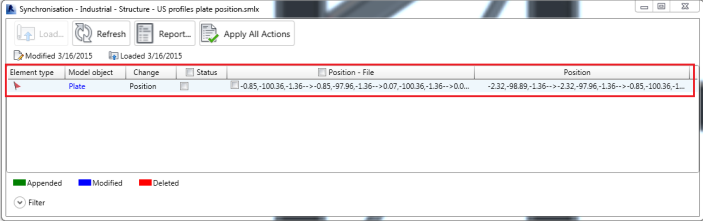
|
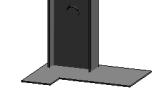
|
- Форма
В следующем примере форма пластины была изменена в модели Advance Steel. При синхронизации этого изменения с моделью Revit отличие также помечается как изменение положения. В диалоговом окне «Синхронизация» выполняется сравнение координат всех точек, определяющих положение пластины, и они отображаются в интерфейсе в таком виде: «–0,85; –100,36; –1,36 à –0,85; –97,96; –1,36 à 0,07; –100,36; –1,36 à …».
Если изменение применено, форма пластины изменяется соответствующим образом.
| Модель Advance Steel | Модель Revit | Процесс синхронизации в Revit | Синхронизированная модель Revit |
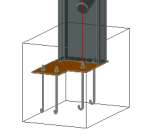
|
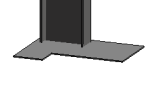
|
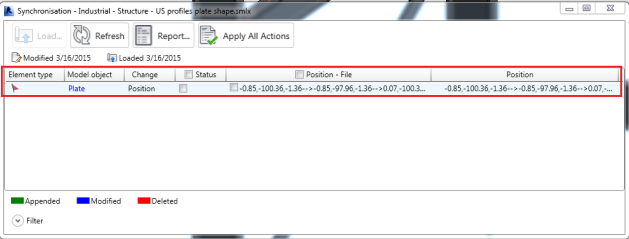
|
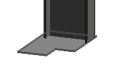
|
- Толщина
На следующем примере толщина пластины была увеличена в модели Advance Steel. При синхронизации этого изменения с моделью Revit отличие обнаруживается, и изменение помечается как «Толщина». Если применить изменение, толщина пластины изменяется в соответствии с новым значением.
| Модель Advance Steel | Модель Revit | Процесс синхронизации в Revit | Синхронизированная модель Revit |
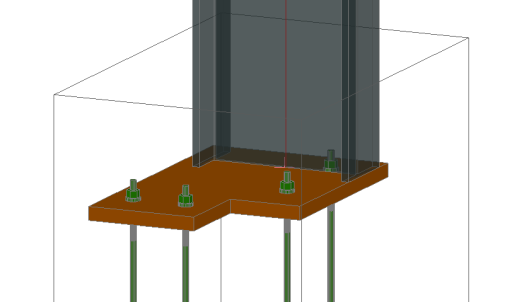
|
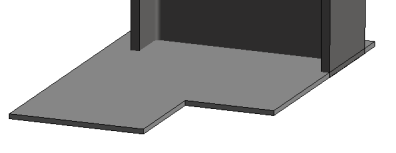
|
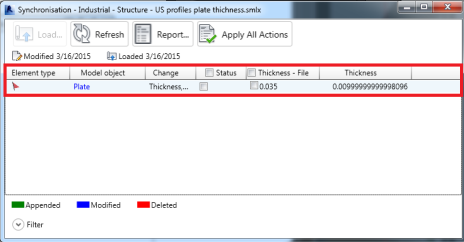
|
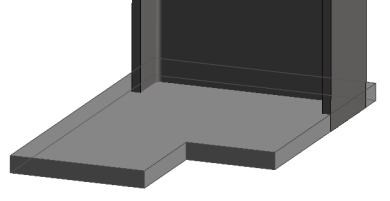
|
- Материал
На следующем примере материал опорной плиты изменен в Advance Steel на «Сталь ASTM A53». Это изменение было затем синхронизировано в проекте Revit. После обнаружения оно помечается как изменение материала. Если применить изменение, материал пластины изменится в соответствии с новым значением.
| Модель Advance Steel |
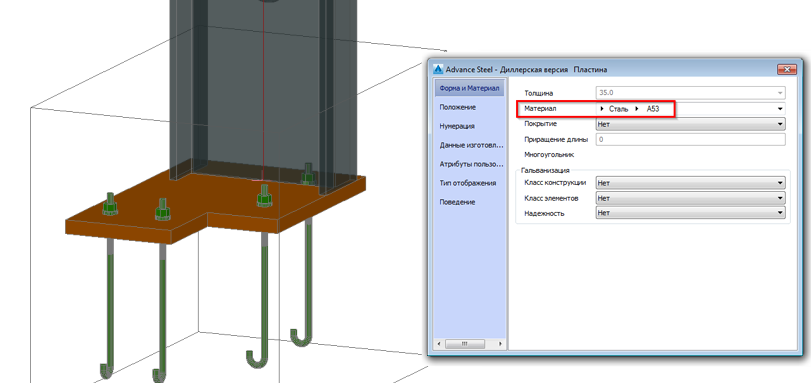
|
| Процесс синхронизации модели Revit |
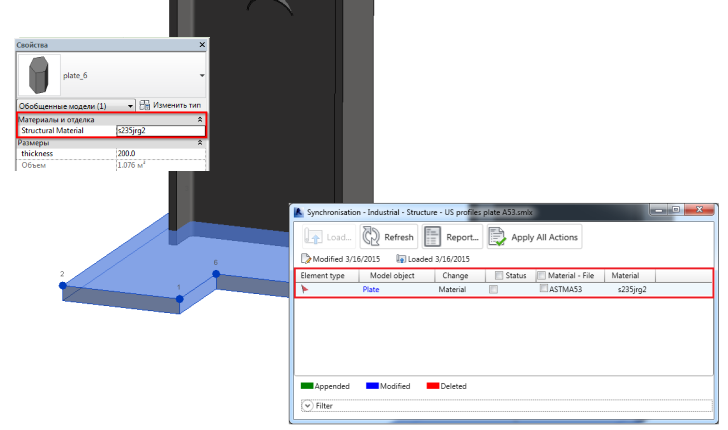
|
| Синхронизированная модель Revit |
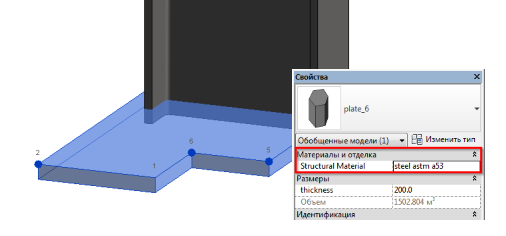
|